Todo lo que necesitas saber sobre Miracast
Respuesta Rápida:
Miracast es un estándar de conexión inalámbrica que permite conectar dos dispositivos entre sí. Para describirlo brevemente, la herramienta es un sustituto del cable HDMI. Básicamente, un dispositivo funciona como dispositivo emisor y el otro como receptor.
Miracast existe desde 2012 y fue lanzado por Wi-Fi Alliance. Si te preguntas qué es Miracast y cómo usarlo, has llegado al lugar correcto. Aquí encontrarás toda la información esencial y guías paso a paso sobre la aplicación Miracast y su uso.

1Comprueba si tienes un dispositivo compatible con Miracast
2Cómo usar Miracast
1. Duplicación de pantalla de Windows a TV
En algunos televisores, la duplicación de pantalla de Miracast está integrada. Sin embargo, en algunos casos, necesitarás obtener un adaptador.
- Enciende el televisor. En caso de que uses el dongle o adaptador de Miracast, conéctalo a la pantalla.
- Conecta tanto tu televisor como tu teléfono al Wifi.
- Si tienes Windows 10, accede al "Centro de Acción" desde la barra de tareas. Luego haz clic en conectar y elige la pantalla. Si tienes Windows 11, encuentra el "Icono de red" en el lado derecho de la barra de tareas, luego haz clic en "transmitir" y elige la pantalla a conectar.
- En el cuadro de búsqueda de tu computadora, escribe "Proyectar a una segunda pantalla" y elige la opción que quieras.
- Después de elegir una opción, haz clic en "Conectar a una pantalla inalámbrica" y la PC comenzará a buscar los dispositivos, elige tu televisor, emparéjalos y eso es todo.

2. Duplicación de pantalla de Android a TV
- Abre la configuración en tu teléfono y haz clic en "Dispositivos conectados".
Selecciona la conexión preferida y toca en Transmitir.
- Encuentra el televisor de la lista y haz clic en él para comenzar el emparejamiento.
- Se te pedirá el código de seguridad para finalizar el proceso y eso es todo.
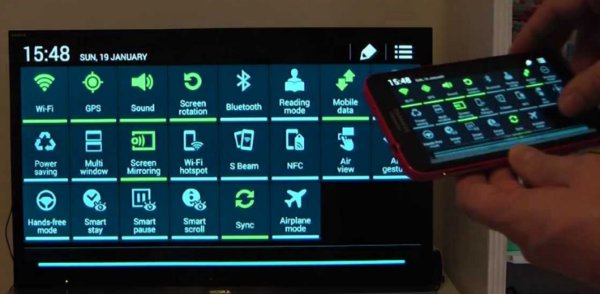
3Pros y contras de usar Miracast
Ventajas de Miracast
- No requiere un cable HDMI para compartir y hace la vida mucho más fácil.
- La configuración y el establecimiento de la conexión son muy fáciles.
- Miracast no requiere un enrutador Wi-Fi para duplicar la pantalla.
Desventaja de Miracast
- Tiene problemas de estabilidad. Lo que a veces hace que las conexiones sean poco fiables.
- La latencia no está estandarizada, lo que significa que hay retrasos entre las imágenes mostradas en los dispositivos receptor y emisor.
- Solo tiene capacidades de duplicación.
4 ¿Miracast no funciona?
Uno de los problemas más comunes que la gente encuentra al usar la duplicación de Micarast y que causa que Miracast no funcione correctamente es la incapacidad de añadir una pantalla inalámbrica.

Sin embargo, también hay algunos problemas adicionales que pueden hacer que Miracast no funcione:
- Uno de los dispositivos no es compatible con Miracast.
- Los adaptadores gráficos de los que depende Miracast están deshabilitados.
- La conexión Wi-Fi tiene un problema o es inestable.
- Algunos archivos en el sistema del dispositivo están corruptos.
Consejos para solucionar problemas
Una de las soluciones al problema de que Miracast no funcione puede ser reiniciar los gadgets como PC, pantallas inalámbricas o adaptadores. Sin embargo, si esto no cambia nada, hay varias cosas que puedes probar:
- Asegúrate de que ambos gadgets, emisor y receptor, sean compatibles con Miracast. En Windows, también puedes comprobarlo presionando Win+P, donde aparecerán los ajustes de pantalla inalámbrica. En la ventana emergente, si tu gadget es compatible con Miracast, se mostrará el siguiente mensaje: "Conectar a una pantalla inalámbrica". O te dirá que "Tu dispositivo no es compatible con una pantalla inalámbrica.
- Reinicia el Wi-Fi y actívalo en ambos dispositivos. Asegúrate de conectar ambos gadgets a la misma red. Si tus controladores de red están corruptos, es posible que necesites actualizarlos o reinstalarlos. Para hacerlo, puedes ir al menú de acceso rápido, luego moverte a "Administrador de dispositivos". Encuentra el "Adaptador de red", haz clic derecho sobre él y toca la opción "Actualizar controlador".
- Una de las formas de solucionar problemas es la actualización de los dispositivos Windows. Con la actualización, es posible la instalación o las últimas características. Esto también puede solucionar tu problema con Miracast. Para actualizar tu Windows, ve a Ajustes y luego a Actualización y seguridad. Elige la opción de Actualización de Windows.
- A veces, la herramienta Miracast puede tener problemas difíciles de resolver, o las soluciones mencionadas arriba pueden no funcionar. Por lo tanto, puedes empezar a buscar soluciones alternativas. Una de las mejores formas de compartir y duplicar la pantalla de un dispositivo a otro es con el uso de la herramienta AirDroid Cast.
Nota : AirDroid Cast es un software de compartición de pantalla que se puede usar en Android/iOS/Win/Mac. Ofrece una variedad de características en comparación con cualquier otra aplicación de proyección y es muy fácil y sencilla de usar.
Haz duplicación de pantalla sin Miracast - AirDroid Cast
Si Miracast no funciona para ti, entonces AirDroid Cast puede ser una gran herramienta para compartir pantallas sin tener soporte de Miracast. Permite compartir pantallas de teléfonos móviles/tabletas/computadoras a una computadora Mac o Windows. Además, también admite audio bidireccional y controles remotos.
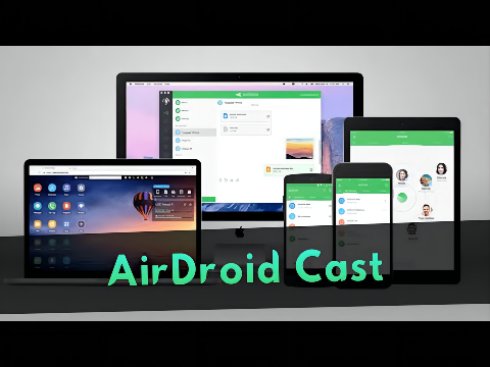
El uso de AirDroid Cast es muy fácil y se puede hacer en pasos sencillos:
- Paso 1.Configuración
- Descarga e instala la aplicación AirDroid Cast en ambos dispositivos que quieras transmitir y recibir pantalla haciendo clic en el botón de descarga a continuación o ve a su sitio web oficial.
- Paso 2.Finaliza la conexión
- Finaliza el proceso de instalación siguiendo las sencillas instrucciones mostradas en las pantallas de los dispositivos Receptor y Emisor. Hay tres métodos diferentes de compartir pantalla con AirDroid Cast.
1.Uno de los métodos es con una conexión WLAN. Esto se puede hacer con un código de Cast o un código QR. Después de escanear o escribir el código, acepta la solicitud y habilita la transmisión.
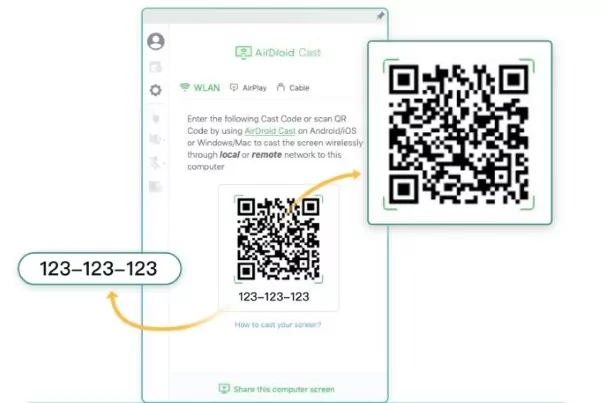
2.El segundo método de compartir es con el uso de AirPlay. Sin embargo, este método solo está disponible para usuarios de iOS.
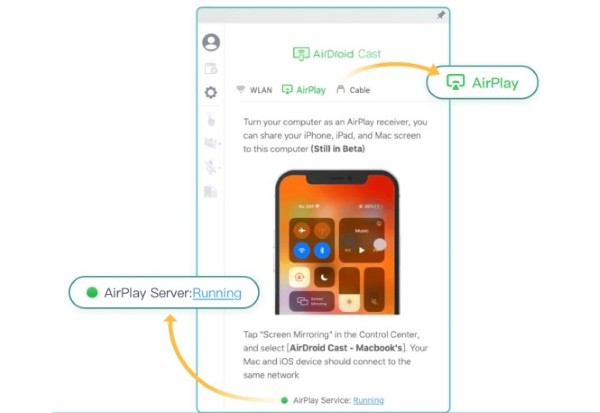
3.Compartir con un cable USB es una de las técnicas de duplicación de pantalla ofrecidas por AirDroid Cast. Este método proporciona una excelente conexión y una imagen muy clara.
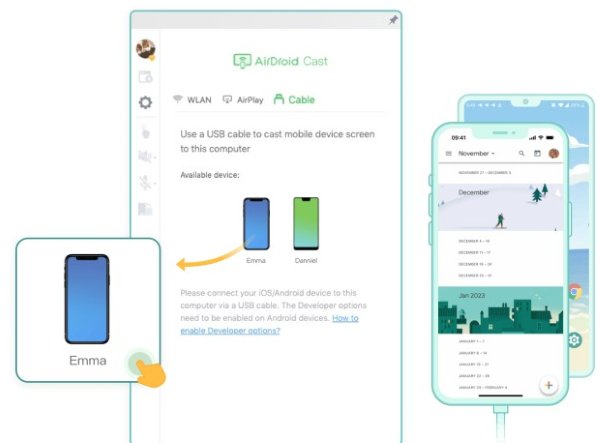
- Paso 3.Comienza la duplicación
- Después de la conexión exitosa, ¡ahora puedes disfrutar de la duplicación de pantalla!
5 Miracst vs. AirPlay vs. Chromecast
1. Miracast
2. AirPlay
3. Chromecast
6 Otras aplicaciones de Miracast que recomendamos
AirDroid Cast
Una de las aplicaciones de Miracast más famosas es AirDroid Cast. La herramienta viene con varias características, incluyendo varias formas de duplicar la pantalla de teléfonos móviles a dispositivos más grandes, y control de teléfonos móviles desde la pantalla del ordenador.
Además, la herramienta funciona con la red remota y da la posibilidad de compartir múltiples pantallas en un dispositivo. AirDroid Cast tiene una crítica bastante positiva en Google Play Store. Y está clasificado con 4.6 estrellas en App Store. Los autores de las críticas positivas afirman que la aplicación es muy útil para videojuegos y es muy fácil de usar.
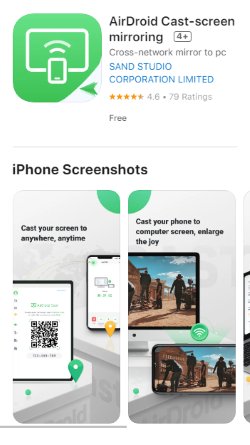
Miracast - Wifi Display
Otra útil aplicación de Miracast es la aplicación Miracast Wi-fi Display que hace posible compartir la pantalla del dispositivo Android con el televisor. En la mayoría de dispositivos, la aplicación funciona perfectamente bien, sin embargo, algunos dispositivos pueden no ser compatibles si la versión de Android no es 4.2 o superior.
La calificación general de la aplicación en Google Play Store es de 2.7 estrellas. Las críticas positivas principalmente indican que la aplicación es exactamente lo que el usuario estaba buscando. El usuario mencionó que probó muchas herramientas de compartir y ninguna funcionó bien hasta que se encontró con Miracast Wifi Display.
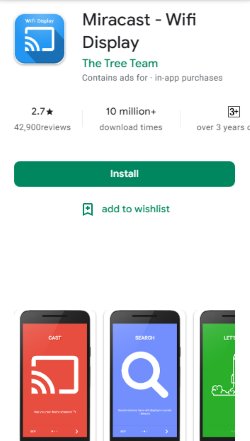
Las críticas negativas indican que los usuarios tienen que restablecer y volver a descargar la aplicación a menudo para hacerla funcionar. También, hablan sobre el problema de retraso y por lo tanto, están buscando mejores opciones.
Miracast Screen Sharing/Mirroring Shortcut
Miracast Screen sharing/ mirroring shortcut es una aplicación de Miracast que ayuda a los usuarios a abrir directamente los ajustes de pantalla compartida sin la búsqueda adicional. Se utiliza para duplicar la pantalla al Smart TV o a los dispositivos que soportan Miracast.
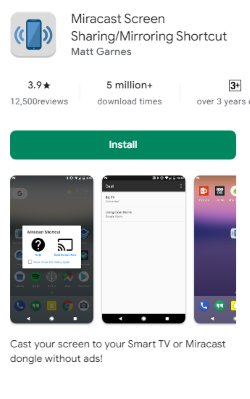
La aplicación tiene una calificación de 3.5 en Google Play Store. La gente dice que la aplicación es exactamente lo que necesitaban y les ayuda a habilitar la pantalla inalámbrica fácilmente. Sin embargo, las críticas negativas indican que tuvo problemas de conexión y tuvo dificultades con el proceso de transmisión.
7Conclusión
En este artículo, discutimos qué es Miracast y sus pasos de uso. Además, se introdujeron, discutieron y compararon las soluciones alternativas y las herramientas de duplicación de pantalla. Ahora sabes cómo usar Miracast, qué se necesita y cómo resolver los problemas relacionados con él. Las soluciones alternativas que también proporcionaron duplicación de pantalla fueron AirDroid Cast, AirPlay y Chromecast. Cada tecnología viene con sus pros y contras. Miracast es una gran herramienta y hará que compartir pantalla sea más fácil, sin embargo, si deseas tener herramientas adicionales, se recomienda encarecidamente AirDroid Cast.
¿Ha sido útil esta página?
Diálogo
El diálogo y comparte tu ideas aquí.
Más recursos
¿Tienes preguntas relacionadas con el producto?Ponte en contacto con nuestro equipo de soporte para obtener una solución rápida>
Me gusta
No me gusta


AirDroid Cast
¡Espera un momento!
¡No pierdas la oportunidad de descargar AirDroid Cast para disfrutar de la pantalla MÁS GRANDE!
Prueba AirDroid Cast Gratis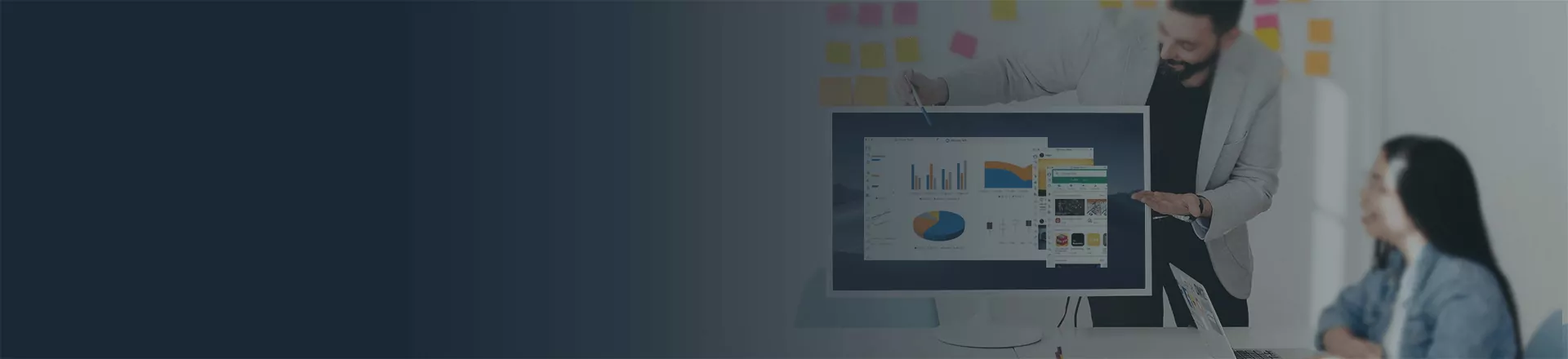







Deja una respuesta.